Flutter 组件学习
关于
Flutter 中万物皆组件,所有页面都是组件组成的。
PS: 如果一个组件不会使用,可以光标移至组件名称,按
F12,跳转对应类来查看用法。或者使用ctrl+左键来触发。
还有其他疑问,可以访问官方文档,查询用法。
Hello World
每一门语言都是从 Hello World 开始学起的。
现在新建一个项目,删除 main.dart 中的内容,把以下内容复制进入吧。
import 'package:flutter/material.dart';
void main() => runApp(myApp());
class myApp extends StatelessWidget {
@override
Widget build(BuildContext context) {
return MaterialApp(
title: 'Hello World',
home: Scaffold(
appBar: AppBar(
title: Text('Welcome to Flutter'),
),
body: Center(
child: Text('Hello World'),
),
),
);
}
}项目介绍,文件解读:
import 'package:flutter/material.dart'; // 引入组件样式库
void main() => runApp(MyApp()); // 注册一个 App,引入 MyApp 自定义组件
// 在 Dart 中箭头函数只能执行一行代码,相当于 return 了当前代码块。
/**
* 创建一个自定义 App 组件,也就是创建一个类
* Flutter 中调用类可以不使用 new 操作符,下列操作均为有效操作
* StatelessWidget:无状态组件,所有自定义组件必须继承自 StatelessWidget 或 StatefulWidget,区别后面提到
*/
class MyApp extends StatelessWidget {
@override
Widget build(BuildContext context) { // 子类覆写抽象类方法
return MaterialApp( // 创建一个 App
title: 'Hello World', // App 标题
home: Scaffold( // 创建一个 App 页面
appBar: AppBar( // App 的 AppBar
title: Text('Welcome to Flutter'), // AppBar 标题;Text:文本类型组件
),
body: Center( // App 的 body;Center:居中组件
child: Text('Hello World'), // body 中的内容
),
),
);
}
}阅读注意
以下代码均为包含在 body 中使用,不做赘述:
import 'package:flutter/material.dart';
void main() => runApp(MyApp());
class MyApp extends StatelessWidget {
@override
Widget build(BuildContext context) {
return MaterialApp(
title: 'Hello World',
home: Scaffold(
appBar: AppBar(
title: Text('Welcome to Flutter'),
),
body: HomeContent(),
),
);
}
}Text && Container
Text 类似 html 中的 span 元素,可以用来包裹文本内容。
Container 类似 html 中的 div 元素,没有实际的意义但是可以用来包裹使用。
实例:
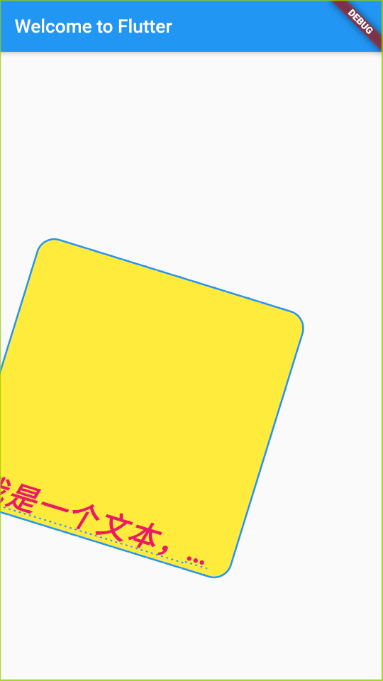
属性介绍:
class HomeContent extends StatelessWidget {
@override
Widget build(BuildContext context) {
return Center(
child: Container(
child: Text(
'我是一个文本,长度很长很长很长的一个长文本。',
textAlign:
TextAlign.left, // 对齐方向(center 居中,left 左对齐,right 右对齐,justfy 两端对齐)
textDirection: TextDirection.ltr, // 文本方向(ltr 从左至右,rtl 从右至左)
overflow:
TextOverflow.ellipsis, // 长度溢出后的处理方式(clip 裁剪,fade 渐隐,ellipsis 省略号)
maxLines: 1, // 文本显示最大行数
textScaleFactor: 2, // 字体显示倍率
style: TextStyle(
color: Colors.pink, // 字体颜色
fontSize: 16, // 字体大小
fontStyle: FontStyle.italic, // 文字样式(italic 斜体,normal 正常体)
fontWeight: FontWeight.w700, // 字体粗线(bold 粗体,normal 正常体)
decoration: TextDecoration
.underline, // 文字装饰线(none 没有线,lineThrough 删除线,overline 上划线,underline下划线)
decorationColor: Colors.blue, // 文字装饰线颜色
decorationStyle: TextDecorationStyle
.dotted, // 文字装饰线风格(dotted 虚线,double 双划线,solid 实线,wavy 波浪线)
wordSpacing: 2, // 单词间隙(如果是负值,会让单词变得更紧凑)
letterSpacing: 2, // 字母间隙(如果是负值,会让字母变得更紧凑)
), // 字体样式设置
), // 包裹内容
height: 300, // 高度
width: 300, // 宽度
decoration: BoxDecoration(
// 设置颜色,背景,边框
color: Colors.yellow,
border: Border.all(color: Colors.blue, width: 2), // 边框样式
borderRadius: BorderRadius.all(Radius.circular(20))), // 圆角属性
margin: EdgeInsets.all(30), // 外边距
padding: EdgeInsets.fromLTRB(10, 30, 5, 0), // 内边距
transform: Matrix4.rotationZ(0.3), // transform 属性,偏移,位置,倾斜,缩放
alignment: Alignment.bottomLeft, // 修改元素的显示位置
),
);
}
}Image
加载远程图片
class HomeContent extends StatelessWidget {
@override
Widget build(BuildContext context) {
return Center(
child: Container(
child: Image.network(
"https://areschang.top/hero.jpg", // url 地址,只识别 https
alignment: Alignment.topLeft, // 图片对齐方式
color: Colors.pink[300], // 指定图片颜色
colorBlendMode: BlendMode.screen, // 通常配合 color 使用,可以与图片颜色,背景色混合。
fit: BoxFit.cover, // 图片与容器契合度(fit... 根据父元素宽高来拉伸或挤压,fill 图片会被拉伸充满容器,contain 显示原比例,会有空隙,cover 充满容器但是不会变形,可能会被拉伸,裁切,充满...)
repeat: ImageRepeat.repeat, // 图片平铺
),
width: 300,
height: 300,
decoration: BoxDecoration(color: Colors.yellow),
),
);
}
}加载本地图片
因为 Flutter 程序运行在不同手机屏幕上可以显示不同的分辨率的图片,所以官方规定引入本地图片需要按以下步骤操作:
- 在根目录下新建
images文件夹,普通图片就放在本文件夹下,如果有2.0x,3.0x可以再新建文件夹放在下面
- images
- 2.0x
- header.png
- 3.0x
- header.png
- header.pngPS: 测试发现不建
2.0x,3.0x文件夹也没有问题,但是推荐写入,可以根据手机显示不同倍数图片。
- 在
pubspec.yaml文件中申明本地图片
# The following section is specific to Flutter.
flutter:
# The following line ensures that the Material Icons font is
# included with your application, so that you can use the icons in
# the material Icons class.
uses-material-design: true
assets:
- images/header.png
- images/2.0x/header.png
- images/3.0x/header.png文件非常多的话,可以只申明文件夹,自动加载图片名称。
# The following section is specific to Flutter.
flutter:
# The following line ensures that the Material Icons font is
# included with your application, so that you can use the icons in
# the material Icons class.
uses-material-design: true
assets:
- images/
- images/2.0x/
- images/3.0x/注意 yaml 文件具有严格的文件格式,上下要对齐,不要有空格,否则会报错的。
- 在代码中使用
Image.asset方法加载本地图片
class HomeContent extends StatelessWidget {
@override
Widget build(BuildContext context) {
return Center(
child: Container(
child: Image.asset('images/header.png'), // 加载本地图片
width: 300,
height: 300,
decoration: BoxDecoration(color: Colors.yellow),
),
);
}
}其余属性方法和 Image.network 是相同的,可以通用。
圆角图片
实例:
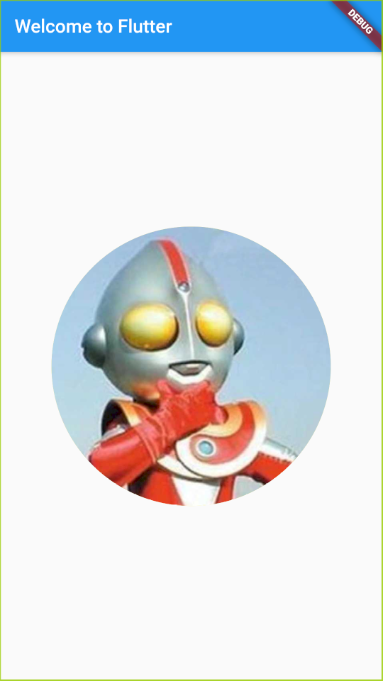
- 方法一:属性圆角
属性圆角不能直接使用 child 引入组件使用,需要设定对应的圆角图形,引入图片作为背景使用。
class HomeContent extends StatelessWidget {
@override
Widget build(BuildContext context) {
return Center(
child: Container(
width: 300,
height: 300,
decoration: BoxDecoration(
color: Colors.yellow,
// borderRadius: BorderRadius.all(Radius.circular(150)), // 圆角属性,方法一
borderRadius: BorderRadius.circular(150), // 圆角属性,方法二
image: DecorationImage(
image: NetworkImage('https://areschang.top/hero.jpg'), // 圆角图片
),
),
),
);
}
}- 方法二:组件圆角
组件圆角可以使用 ClipOval 来形成圆角图片,如果图片形状不能直接形成圆形,可以设置 Image 组件的宽高实现效果。
class HomeContent extends StatelessWidget {
@override
Widget build(BuildContext context) {
return Center(
child: ClipOval( // 圆角组件
child: Image.network(
'https://areschang.top/hero.jpg',
width: 300,
height: 300,
),
),
);
}
}ListView
使用 ListView 组件来定义列表,垂直列表可用做新闻列表。
垂直列表
实例:
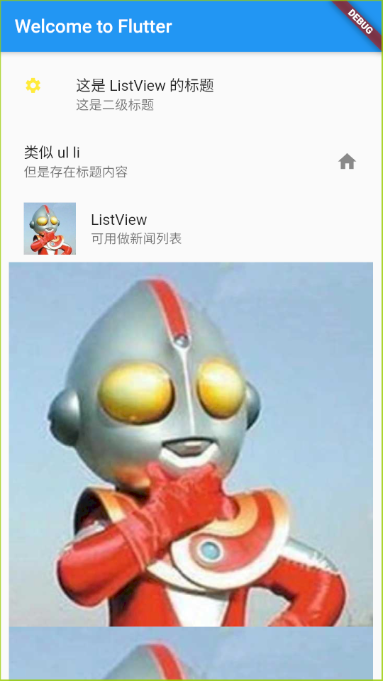
class HomeContent extends StatelessWidget {
@override
Widget build(BuildContext context) {
return ListView( // 列表组件
children: [
ListTile( // 一行列表
leading: Icon(
Icons.settings, // 内置图标
size: 20, // 图标大小
color: Colors.yellow, // 图标颜色
), // 列表前加图标
title: Text('这是 ListView 的标题'), // 列表标题
subtitle: Text('这是二级标题'), // 列表二级标题
),
ListTile(
title: Text('类似 ul li'),
subtitle: Text('但是存在标题内容'),
trailing: Icon(Icons.home), // 列表后加图标
),
ListTile(
leading: Image.network('https://areschang.top/hero.jpg'), // 加载图片当做图标
title: Text('ListView '),
subtitle: Text('可用做新闻列表'),
),
Image.network(
'https://areschang.top/hero.jpg'), // 这可以放置所有组件,不是只能放置 ListView
Image.network('https://areschang.top/hero.jpg'),
Image.network('https://areschang.top/hero.jpg'),
],
padding: EdgeInsets.all(10), // padding 内边距属性
scrollDirection:
Axis.horizontal, // 列表方向 (horizontal 水平列表,vertical 垂直列表),默认为垂直列表
);
}
}水平列表
可以通过 scrollDirection 属性来定义列表是水平还是垂直展示,默认为垂直方向展示。
实例:
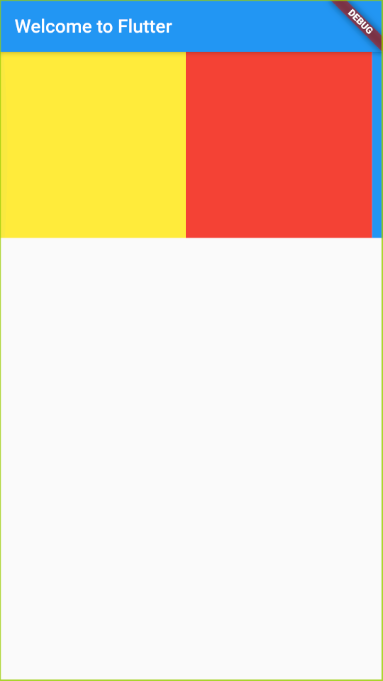
class HomeContent extends StatelessWidget {
@override
Widget build(BuildContext context) {
return Container(
height: 200, // 限制 ListView 高度
child: ListView(
children: [
Container(
width: 200,
height: 200,
color: Colors.yellow,
),
Container(
width: 200,
height: 200,
color: Colors.red,
),
Container(
width: 200,
height: 200,
color: Colors.blue,
),
Container(
width: 200,
height: 200,
color: Colors.green,
),
],
scrollDirection:
Axis.horizontal, // 列表方向 (horizontal 水平列表,vertical 垂直列表),默认为垂直列表
),
);
}
}ListView 设置为垂直列表内部容器设置宽度无作用,设置为水平列表内部容器设置高度无作用。
动态列表
动态列表,可以理解为接口动态获取数据,然后加载。总共两种方法,可以使用。
因无接口,以下为循环模拟数据。
循环加载
class HomeContent extends StatelessWidget {
List<Widget> _getDate() { // 私有方法,模拟获取数据
List<Widget> list = new List(); // 定义空数组,添加数据
for (var i = 0; i < 20; i++) {
list.add(ListTile(
title: Text('我是第$i组件'),
));
}
return list;
}
@override
Widget build(BuildContext context) {
return ListView(
children: this._getDate(), // 动态获取数据
);
}
}ListView.builder
class HomeContent extends StatelessWidget {
List list = new List();
HomeContent() {
for (var i = 0; i < 20; i++) { // 循环模拟数据加载
this.list.add('我是第$i条数据');
}
}
@override
Widget build(BuildContext context) {
return ListView.builder( // 生成列表
itemCount: this.list.length, // 列表计数
itemBuilder: (context, index) { // 列表生成加载
return ListTile(
title: Text(this.list[index]),
);
},
);
}
}GridView
GridView 网格布局,可以控制具体行列及内容展示。
GridView 和 ListView 相同,也有两种使用方法,但是 GridView 无法直接使用 () 传入组件使用,需要使用 .count 方法来实现。
GridView.count
实例:
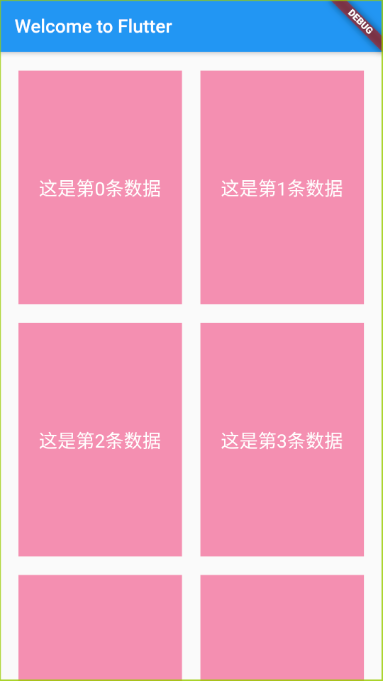
class HomeContent extends StatelessWidget {
List<Widget> _getDataList() {
// 模拟数据
List<Widget> list = new List();
for (var i = 0; i < 20; i++) {
list.add(Container(
alignment: Alignment.center,
child: Text(
'这是第$i条数据',
style: TextStyle(color: Colors.white, fontSize: 20),
),
color: Colors.pink[200],
));
}
return list;
}
@override
Widget build(BuildContext context) {
return GridView.count(
crossAxisCount: 2, // 控制列表总共几列
crossAxisSpacing: 20, // 控制列表左右之间距离
mainAxisSpacing: 20, // 控制列表上下之间距离
padding: EdgeInsets.all(20), // 控制列表与App主页面之间距离(与父容器)
childAspectRatio:
0.7, // 控制列表宽度和高度的比例,列表中无法直接设置 height,只能通过 childAspectRatio 来设置。
children: this._getDataList(), // 模拟数据
);
}
}GridView.builder
GridView.builder 方法循环出来的内容需要在 gridDelegate 属性中修改列表样式信息。
gridDelegate 的属性类型名有点长:
SliverGridDelegateWithFixedCrossAxisCountSliverGridDelegateWithMaxCrossAxisExtent
class HomeContent extends StatelessWidget {
List list = new List();
HomeContent() {
for (var i = 0; i < 20; i++) {
// 循环模拟数据加载
this.list.add('我是第$i条数据');
}
}
@override
Widget build(BuildContext context) {
return GridView.builder(
shrinkWrap: true,
itemCount: this.list.length,
itemBuilder: (context, index) {
return Text(this.list[index]);
},
gridDelegate: SliverGridDelegateWithFixedCrossAxisCount(
// 列表数据样式要放在这里修改
crossAxisCount: 2, // 控制列表总共几列,这是填项
mainAxisSpacing: 10, // 控制列表上下之间距离
crossAxisSpacing: 10, // 控制列表左右之间距离
childAspectRatio: 0.7, // 控制列表宽度和高度的比例
),
);
}
}Padding
Flutter 中有些组件是没有 padding 属性的,所以提供了一个 Padding 组件,可以用于包裹展示。
实例:(Image 组件不能设置 padding 属性)
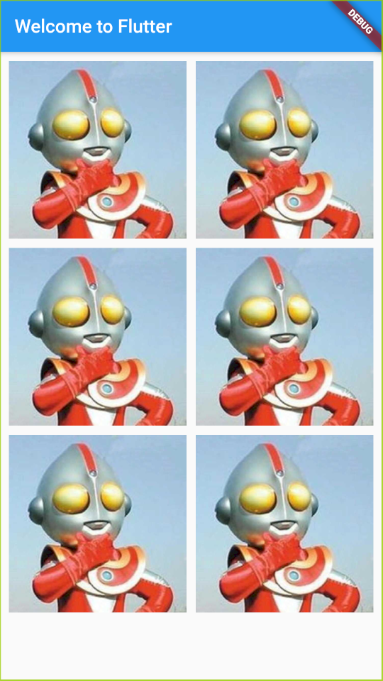
class HomeContent extends StatelessWidget {
@override
Widget build(BuildContext context) {
return GridView.count(
padding: EdgeInsets.fromLTRB(0, 0, 10, 10),
crossAxisCount: 2,
children: [
Padding( // Padding 组件,主要用途就是包裹没有 padding 属性的组件实现边距效果
padding: EdgeInsets.fromLTRB(10, 10, 0, 0),
child: Image.network('https://areschang.top/hero.jpg'),
),
Padding(
padding: EdgeInsets.fromLTRB(10, 10, 0, 0),
child: Image.network('https://areschang.top/hero.jpg'),
),
Padding(
padding: EdgeInsets.fromLTRB(10, 10, 0, 0),
child: Image.network('https://areschang.top/hero.jpg'),
),
Padding(
padding: EdgeInsets.fromLTRB(10, 10, 0, 0),
child: Image.network('https://areschang.top/hero.jpg'),
),
],
);
}
}布局组件
以下三个组件展示需要共用一个自定义组件,请先引入。
// ignore: must_be_immutable
class IconContainer extends StatelessWidget { // 组件化 Icon 块
double size;
Color color;
var icon;
IconContainer(this.icon, {this.color = Colors.red, this.size = 32.0}); // 设置可选参数及默认值
@override
Widget build(BuildContext context) {
return Container(
width: 100.0,
height: 100.0,
color: this.color,
child: Center(
child: Icon(
this.icon,
size: this.size,
color: Colors.white,
),
),
);
}
}Row
水平布局组件,可以通过设置 X 轴、Y 轴来进行页面布局。
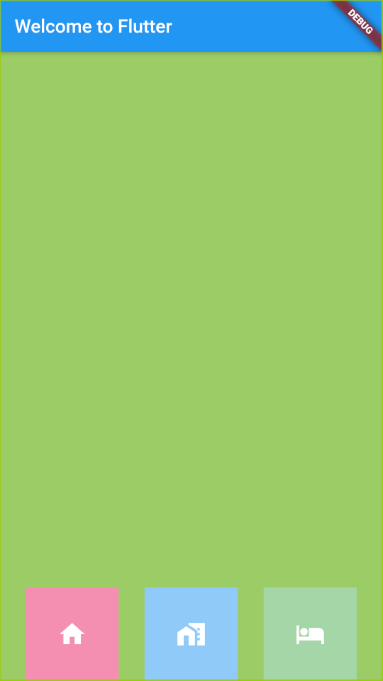
class HomeContent extends StatelessWidget {
@override
Widget build(BuildContext context) {
return Container(
height: 800.0, // 父容器设有高度 crossAxisAlignment 才能展示出效果
color: Colors.lightGreen[400],
child: Row( // 水平布局
mainAxisAlignment: MainAxisAlignment.spaceEvenly, // 主轴方向排序方法
crossAxisAlignment: CrossAxisAlignment.end, // 次轴方向排序方法
children: [
IconContainer( // 调用生成 Icon 块
Icons.home,
color: Colors.pink[200],
),
IconContainer(
Icons.home_work,
color: Colors.blue[200],
),
IconContainer(
Icons.hotel,
color: Colors.green[200],
),
],
),
);
}
}Column
垂直布局组件,Column 组件和 Row 之间的不同在于,主轴和次轴的方向是相反的,使用时请注意。
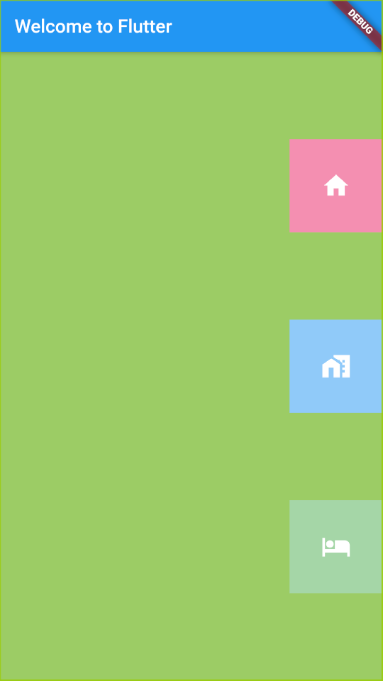
class HomeContent extends StatelessWidget {
@override
Widget build(BuildContext context) {
return Container(
width: 800.0, // 父容器设有宽度 mainAxisAlignment 才能展示出效果
color: Colors.lightGreen[400],
child: Column( // 垂直布局
mainAxisAlignment: MainAxisAlignment.spaceEvenly, // 主轴方向排序方法
crossAxisAlignment: CrossAxisAlignment.end, // 次轴方向排序方法
children: [
IconContainer( // 调用生成 Icon 块
Icons.home,
color: Colors.pink[200],
),
IconContainer(
Icons.home_work,
color: Colors.blue[200],
),
IconContainer(
Icons.hotel,
color: Colors.green[200],
),
],
),
);
}
}Expanded
类似 flex布局,可以自动适配占据大小。
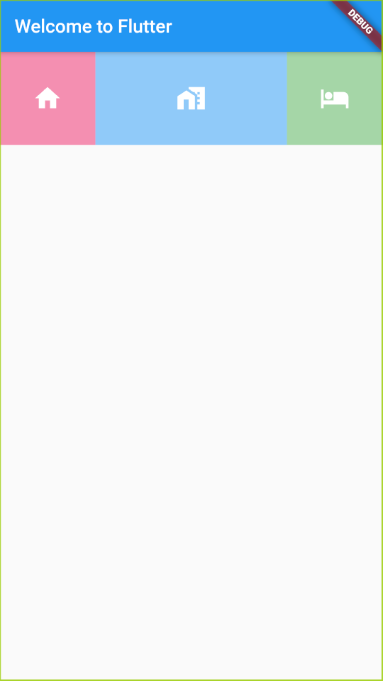
class HomeContent extends StatelessWidget {
@override
Widget build(BuildContext context) {
return Row(
children: [
Expanded( // 嵌套组件
flex: 1, // 占据份额
child: IconContainer( // 调用生成 Icon 块
Icons.home,
color: Colors.pink[200],
),
),
Expanded(
flex: 2,
child: IconContainer(
Icons.home_work,
color: Colors.blue[200],
),
),
Expanded(
flex: 1,
child: IconContainer(
Icons.hotel,
color: Colors.green[200],
),
),
],
);
}
}布局 Demo
实现下例布局:
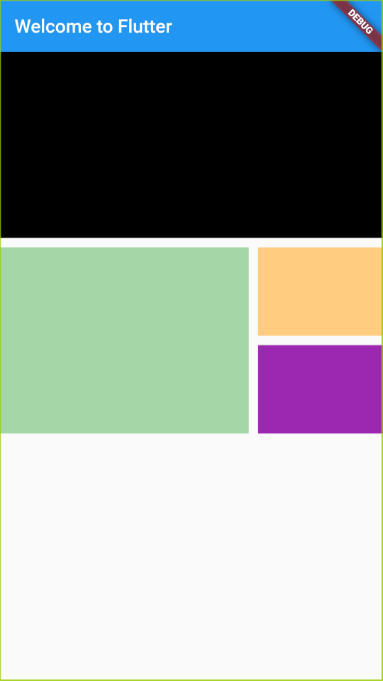
布局实例:
class HomeContent extends StatelessWidget {
@override
Widget build(BuildContext context) {
return Column(
children: [
Row(
children: [
Expanded(
flex: 1,
child: Container(
height: 200,
color: Colors.black,
child: Text(''),
),
)
],
),
SizedBox( // 撑开空白,也可以使用 margin
height: 10,
),
Row(
children: [
Expanded(
flex: 2,
child: Container(
height: 200,
color: Colors.green[200],
child: Text(''),
),
),
SizedBox(width: 10),
Expanded(
flex: 1,
child: Column(
children: [
Row(
children: [
Expanded(
flex: 1,
child: Container(
height: 95,
color: Colors.orange[200],
child: Text(''),
),
)
],
),
SizedBox(
height: 10,
),
Row(
children: [
Expanded(
flex: 1,
child: Container(
height: 95,
color: Colors.purple,
child: Text(''),
),
)
],
),
],
),
),
],
)
],
);
}
}定位组件
定位组件,又名层叠组件,可以使组件脱标,定位到父容器某一处。
可以通过 Stack、Align、Positioned 组件实现。
Stack
Stack 组件可以包裹需要定位的组件,可以通过 alignment 属性来控制内容位置。
alignment 内置了一些方位,如果需要自定义可以通过 Alignment(0, 0) 来控制。
数值取舍值范围在 -1 到 1 之间,可以理解为左上角到右下角范围为 -1 到 1 之间。
实例:
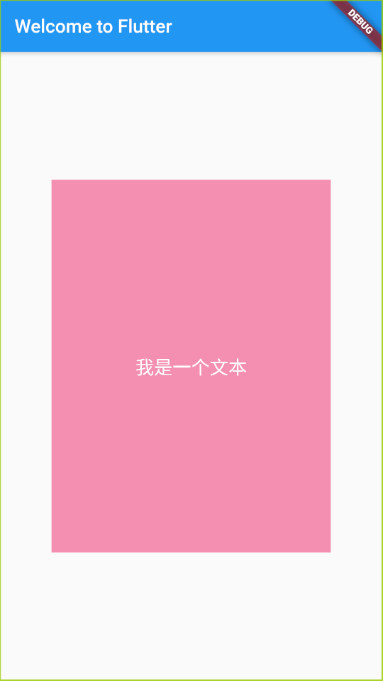
class HomeContent extends StatelessWidget {
@override
Widget build(BuildContext context) {
return Center(
child: Stack( // 定位组件
alignment: Alignment.center, // 内容定位,也可以用数字控制,Alignment(0, 0) 数值为 -1 到 1 之间
children: [
Container(
width: 300,
height: 400,
color: Colors.pink[200],
),
Text(
'我是一个文本',
style: TextStyle(fontSize: 20, color: Colors.white),
)
],
),
);
}
}但是 Stack 只适合用于内部只有一个组件时定位,如果多个组件会重叠到一起。这时可以结合 Align 和 Positioned 使用。
Align
可以嵌套需要定位的元素,单独给予定位数值。
实例:
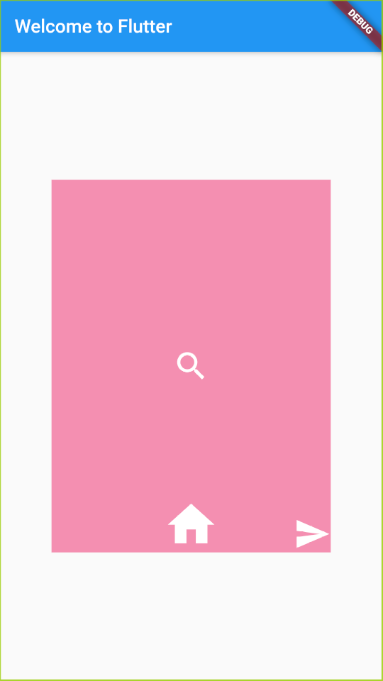
class HomeContent extends StatelessWidget {
@override
Widget build(BuildContext context) {
return Center(
child: Container(
width: 300,
height: 400,
color: Colors.pink[200],
child: Stack(
children: [
Align( // 嵌套定位组件
alignment: Alignment(0, 1), // 定位属性
child: Icon(
Icons.home,
size: 60,
color: Colors.white,
),
),
Align(
alignment: Alignment.center,
child: Icon(
Icons.search,
size: 40,
color: Colors.white,
),
),
Align(
alignment: Alignment(1, 1),
child: Icon(
Icons.send,
size: 40,
color: Colors.white,
),
),
],
),
),
);
}
}Positioned
Positioned 组件和 CSS 中的定位一样,是由 top、right、bottom、left 属性来控制方位的。
实例:
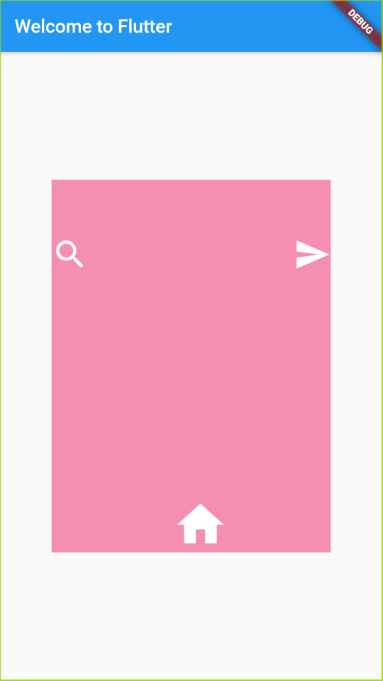
class HomeContent extends StatelessWidget {
@override
Widget build(BuildContext context) {
return Center(
child: Container(
width: 300,
height: 400,
color: Colors.pink[200],
child: Stack(
children: [
Positioned( // 嵌套定位组件
bottom: 0, // 定位属性,double 类型
left: 130, // 定位属性,double 类型
child: Icon(
Icons.home,
size: 60,
color: Colors.white,
),
),
Positioned(
top: 60,
child: Icon(
Icons.search,
size: 40,
color: Colors.white,
),
),
Positioned(
top: 60,
right: 0,
child: Icon(
Icons.send,
size: 40,
color: Colors.white,
),
),
],
),
),
);
}
}AspectRatio
AspectRatio 组件的作用是相对父元素可以调整子元素的宽高比
class HomeContent extends StatelessWidget {
@override
Widget build(BuildContext context) {
return Container(
width: 300,
child: AspectRatio(
aspectRatio: 2.0/1.0, // 相对父元素设置宽高比
child: Container(
color: Colors.red,
),
),
);
}
}Card
Card 可以理解为是封装好的卡片组件,可以直接调用展示。
以下实例为文字卡片,图文卡片可以在 CircleAvatar 组件中查看。
实例:
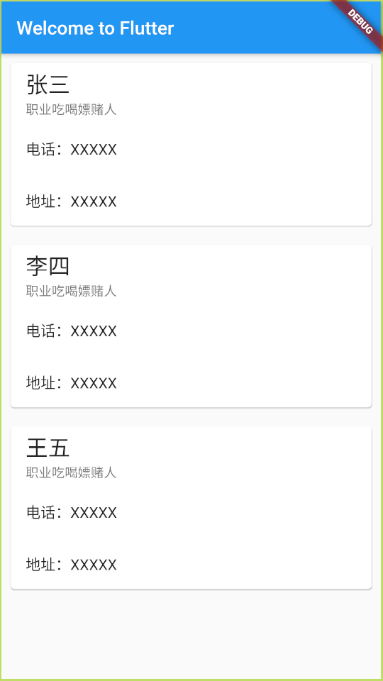
class HomeContent extends StatelessWidget {
@override
Widget build(BuildContext context) {
return ListView(
children: [
Card( // 卡片组件
margin: EdgeInsets.all(10),
child: Column(
children: [
ListTile(
title: Text(
'张三',
style: TextStyle(fontSize: 24),
),
subtitle: Text('职业吃喝嫖赌人'),
),
ListTile(
title: Text('电话:XXXXX'),
),
ListTile(
title: Text('地址:XXXXX'),
),
],
),
),
Card(
margin: EdgeInsets.all(10),
child: Column(
children: [
ListTile(
title: Text(
'李四',
style: TextStyle(fontSize: 24),
),
subtitle: Text('职业吃喝嫖赌人'),
),
ListTile(
title: Text('电话:XXXXX'),
),
ListTile(
title: Text('地址:XXXXX'),
),
],
),
),
Card(
margin: EdgeInsets.all(10),
child: Column(
children: [
ListTile(
title: Text(
'王五',
style: TextStyle(fontSize: 24),
),
subtitle: Text('职业吃喝嫖赌人'),
),
ListTile(
title: Text('电话:XXXXX'),
),
ListTile(
title: Text('地址:XXXXX'),
),
],
),
),
],
);
}
}CircleAvatar
设置头像专用组件,可以直接生成圆形头像。
PS: 以下实例包含图文卡片展示。
实例:
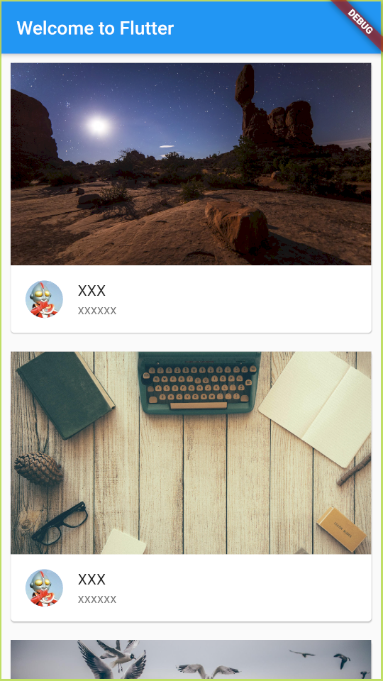
class HomeContent extends StatelessWidget {
@override
Widget build(BuildContext context) {
return ListView(
children: [
Card(
margin: EdgeInsets.all(10),
child: Column(
children: [
AspectRatio( // 设置图片纵横比
aspectRatio: 16 / 9,
child: Image.network(
'https://picsum.photos/id/884/3300/2202',
fit: BoxFit.cover,
),
),
ListTile(
leading: CircleAvatar( // 设置头像专用组件,可以直接变为圆形头像
backgroundImage:
NetworkImage('https://areschang.top/hero.jpg'),
),
title: Text('XXX'),
subtitle: Text('xxxxxx'),
)
],
),
),
Card(
margin: EdgeInsets.all(10),
child: Column(
children: [
AspectRatio( // 设置图片纵横比
aspectRatio: 16 / 9,
child: Image.network(
'https://picsum.photos/id/885/4000/2667',
fit: BoxFit.cover,
),
),
ListTile(
leading: CircleAvatar( // 设置头像专用组件,可以直接变为圆形头像
backgroundImage:
NetworkImage('https://areschang.top/hero.jpg'),
),
title: Text('XXX'),
subtitle: Text('xxxxxx'),
)
],
),
),
],
);
}
}Wrap && RaisedButton
Wrap 可以实现类似流布局,宽度不足以容下内容,会自动换行。
RaisedButton 组件可以用来自定义按钮功能。
注意:
RaisedButton 在 v1.25.0-8.1 之后被弃用,可以使用 ElevatedButton 代替使用
实例:
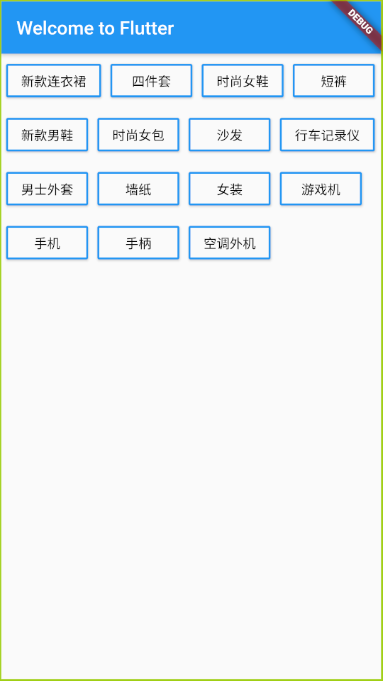
// 自定义按钮组件
class MyButton extends StatelessWidget {
final String text;
const MyButton(this.text, {Key key}) : super(key: key);
@override
Widget build(BuildContext context) {
return RaisedButton(
// 按钮组件
child: Text(text),
// textColor:
// Theme.of(context).accentColor, // 设置文字颜色,跟随主题颜色,需要搭配 onPressed 使用
color: Color(0xfffafafa),
textColor: Colors.black, // 设置文字颜色
onPressed: () {}, // 监听事件
shape: RoundedRectangleBorder(
borderRadius: BorderRadius.circular(2), // 设置圆角
side: BorderSide(width: 2, color: Colors.blue[500]), // 设置边框
),
);
}
}
class HomeContent extends StatelessWidget {
@override
Widget build(BuildContext context) {
return Container(
padding: EdgeInsets.all(5),
child: Wrap( // 流式布局
direction: Axis.horizontal, // 改变主轴方向
spacing: 10, // 改变主轴之间距离
runSpacing: 10, // 改变Y轴之间距离
alignment: WrapAlignment.start, // 主轴内容对齐方式
runAlignment: WrapAlignment.start, // Y轴内容对齐方式
children: [
MyButton('新款连衣裙'),
MyButton('四件套'),
MyButton('时尚女鞋'),
MyButton('短裤'),
MyButton('新款男鞋'),
MyButton('时尚女包'),
MyButton('沙发'),
MyButton('行车记录仪'),
MyButton('男士外套'),
MyButton('墙纸'),
MyButton('女装'),
MyButton('游戏机'),
MyButton('手机'),
MyButton('手柄'),
MyButton('空调外机'),
],
),
);
}
}Flutter 中可以通过 FloatingActionButton 组件直接生成一个浮动在右下角按钮,可以应用多种场景。具体使用可以参考 路由跳转 Demo 实例。
有状态组件
StatefulWidget 是有状态组件的意思,使用方法同无状态组件相同。
区别在于,无状态组件无法更新组件内的展示变量,有状态组件可以通过 setState 方法更新变量。
实例
实现点击按钮改变变量
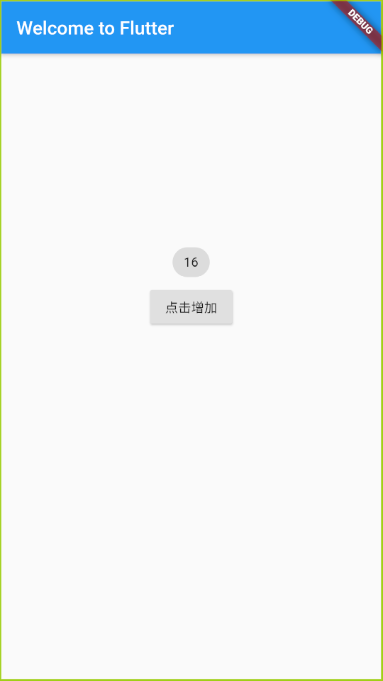
class HomeContent extends StatefulWidget {
HomeContent({Key key}) : super(key: key);
@override
_HomeContentState createState() => _HomeContentState();
}
class _HomeContentState extends State<HomeContent> {
int countNum = 0;
@override
Widget build(BuildContext context) {
return Center(
child: Column(
children: [
SizedBox(
height: 200,
),
Chip(
label: Text('$countNum'),
),
RaisedButton(
child: Text('点击增加'),
onPressed: () { // 监听点击事件
setState(() { // 更新变量事件,只有在状态组件中在这个方法。
this.countNum++;
});
},
),
],
),
);
}
}VS Code 插件安利
- Awesome Flutter Snippets 可以通过简写来快速插入模板信息。
常用代码块:
statelessW快速生成无状态组件statefulW快速生成有状态组件
Demo 练习
点击添加一条信息渲染。
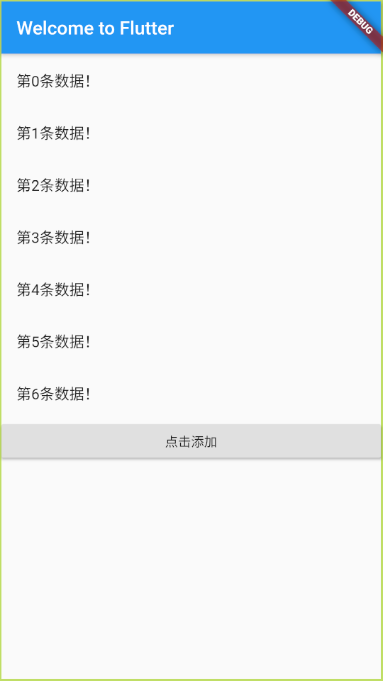
class HomeContent extends StatefulWidget {
HomeContent({Key key}) : super(key: key);
@override
_HomeContentState createState() => _HomeContentState();
}
class _HomeContentState extends State<HomeContent> {
List list = new List();
@override
Widget build(BuildContext context) {
return Container(
child: ListView(
children: [
Column(
children: this.list.map((item) {
return ListTile(
title: Text(item),
);
}).toList(),
),
RaisedButton(
child: Text('点击添加'),
onPressed: () {
setState(() {
this.list.add('第${this.list.length}条数据!');
});
},
)
],
),
);
}
}BottomNavigationBar
通过 BottomNavigationBar 组件设置底部菜单栏,菜单栏最少定义两个,否则会报错。
PS: 本实例是新建了一个
MyApp组件,复制查看时请注释之前注册的 Flutter 应用。
实例:
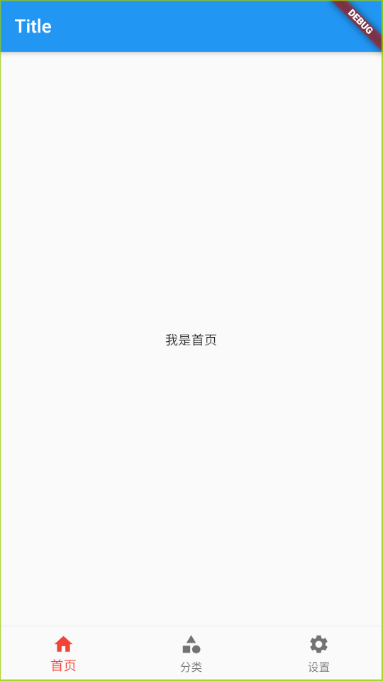
class MyApp extends StatelessWidget {
const MyApp({Key key}) : super(key: key);
@override
Widget build(BuildContext context) {
return MaterialApp(
title: 'Hello World',
home: HomeContent(),
);
}
}
class HomeContent extends StatefulWidget {
HomeContent({Key key}) : super(key: key);
@override
_HomeContentState createState() => _HomeContentState();
}
class _HomeContentState extends State<HomeContent> {
int _currentIndex = 0;
List _pageList = [ // 页面展示,也可以包含组件内容
Text('我是首页'),
Text('我是分类页'),
Text('我是设置页'),
];
@override
Widget build(BuildContext context) {
return Scaffold(
appBar: AppBar(
title: Text('Title'),
),
body: Center(
child: this._pageList[this._currentIndex], // 跟据选中菜单设置页面展示
),
bottomNavigationBar: BottomNavigationBar( // 设置菜单组件
iconSize: 24, // 设置 icon 图标大小
fixedColor: Colors.red, // 选中图标高亮颜色
currentIndex: this._currentIndex, // 默认选中 ItemBar 高亮
onTap: (int index) { // 监听点击事件
setState(() { // 动态设置 ItemBar 高亮及页面展示
this._currentIndex = index;
});
},
type: BottomNavigationBarType.fixed, // 如果图标超过3个,有可能会被挤压变形,可以设置 type 属性改变显示方式
items: [ // items 最少要有两个,否则会报错。
BottomNavigationBarItem( // 设置 ItemBar 内容
label: '首页', // 文字提示
icon: Icon(Icons.home), // 图标展示
),
BottomNavigationBarItem(
label: '分类',
icon: Icon(Icons.category),
),
BottomNavigationBarItem(
label: '设置',
icon: Icon(Icons.settings),
),
],
),
);
}
}路由跳转
在 Flutter 中可以使用 Navigator 来进行路由跳转传参。
普通路由
在小型项目中可能没有路由配置文件的必要性,也可以直接引入文件来进行页面跳转和传参。
实例:

- 把以下代码写入
main.dart文件中
import 'package:flutter/material.dart'; // 引入组件样式库
import './pages/NavigatorPage.dart'; // 引入自定义组件
void main() => runApp(MyApp());
class MyApp extends StatelessWidget {
@override
Widget build(BuildContext context) {
return MaterialApp(
title: 'Hello World',
home: Scaffold(
appBar: AppBar(
title: Text('Welcome to Flutter'),
),
body: HomeContent(),
),
);
}
}
class HomeContent extends StatelessWidget {
const HomeContent({Key key}) : super(key: key);
@override
Widget build(BuildContext context) {
return Center(
child: ElevatedButton( // RaisedButton 在 v1.25.0-8.1 之后被弃用,可以使用 ElevatedButton 代替使用
child: Text('点击跳转'),
onPressed: () {
Navigator.of(context).push( // 路由跳转
MaterialPageRoute(
builder: (context) =>
NavigatorPage('子页面', pageName: 'Page'), // 跳转页面组件引用及传参
),
);
},
),
);
}
}普通路由传参可以直接跟在跳转方法后面。
- 新建一个子页面文件,在
pages -> NavigatorPage.dart中写入以下代码:
import 'package:flutter/material.dart';
class NavigatorPage extends StatelessWidget {
String pageName; // 页面名称
String tier; // 层级
NavigatorPage(this.tier, {this.pageName = "二级"}); // 接受父页面传参并在为空的情况下设置默认值
@override
Widget build(BuildContext context) {
/**
* 因为这里是一个页面,不单单是个组件,所以必须要使用 Scaffold 包裹,否则会没有页面样式
*/
return Scaffold(
appBar: AppBar(
title: Text('Navigator Page 页面'),
),
body: Center(
child: Text('我是 $pageName $tier'),
),
floatingActionButton: FloatingActionButton(
// 右下角生成一个浮动 button
onPressed: () {
Navigator.of(context).pop(); // 回到上一个页面
},
child: Text('返回'),
),
);
}
}PS: 子页面左上角返回按钮是自动生成的,根据 Android 和 IOS 系统的不同,程现效果会有不同。
命名路由
命名路由,需要在 MaterialApp 组件中使用 routers 属性注册路由,然后使用 pushNamed 方法进行路由跳转。
当然,路由文件多了也是非常头痛的,也可以抽离成单独路由文件引入。
在 main.dart 中配置命名路由并使用
import 'package:flutter/material.dart'; // 引入组件样式库
import './pages/NavigatorPage.dart'; // 引入自定义组件
void main() => runApp(MyApp());
class MyApp extends StatelessWidget {
@override
Widget build(BuildContext context) {
return MaterialApp(
title: 'Hello World',
home: Scaffold(
appBar: AppBar(
title: Text('Welcome to Flutter'),
),
body: HomeContent(),
),
routers: { // 注册路由组件,也可以抽离为路由文件
'/NavigatorPage': (context) => NavigatorPage(),
// ... 省略其它路由注册信息
},
);
}
}
class HomeContent extends StatelessWidget {
const HomeContent({Key key}) : super(key: key);
@override
Widget build(BuildContext context) {
return Center(
child: ElevatedButton( // RaisedButton 在 v1.25.0-8.1 之后被弃用,可以使用 ElevatedButton 代替使用
child: Text('点击跳转'),
onPressed: () {
Navigator.pushNamed(context, '/NavigatorPage'); // 命名路由跳转,方法一
// Navigator.of(context).pushNamed('/NavigatorPage'); // 命名路由跳转,方法二
},
),
);
}
}命名路由传参
在 Flutter 最初的版本中,命名路由是不能传参的,后来才支持了传递参数。
现在我们可以通过 onGenerateRoute 函数来提取参数,然后把参数传递给组件。
下面演示操作方法:
- 创建跳转子页面并引入
import 'package:flutter/material.dart';
class SearchPage extends StatelessWidget {
final Map arguments; // 创建参数
const SearchPage({this.arguments}); // 接取参数
@override
Widget build(BuildContext context) {
return Scaffold( // 创建页面
appBar: AppBar(
title: Text('搜索页面'),
),
body: Text('搜索页面内容区域${arguments != null ? arguments['id'] : '0'}'),
);
}
}- 修改
main.dart,使用onGenerateRoute函数代替router
下方附带一种
router传参方法
import 'package:flutter/material.dart';
import 'pages/Search.dart';
void main() => runApp(MyApp());
class MyApp extends StatelessWidget {
final routes = { // 注册路由表,可抽离
'/Search': (context, {arguments}) => SearchPage(arguments: arguments),
};
@override
Widget build(BuildContext context) {
return MaterialApp(
title: 'Hello World',
home: Scaffold(
appBar: AppBar(
title: Text('Welcome to Flutter'),
),
body: HomeContent(),
),
onGenerateRoute: (RouteSettings settings) {
// 统一处理 关键代码
final String name = settings.name;
final Function pageContentBuilder = routes[name];
if (pageContentBuilder != null) {
if (settings.arguments != null) {
final Route route = MaterialPageRoute(
builder: (context) => pageContentBuilder(context,
arguments: settings.arguments));
return route;
} else {
final Route route = MaterialPageRoute(
builder: (context) => pageContentBuilder(context));
return route;
}
}
}
// routes: { // 单独路由传参,和 onGenerateRoute 不能共存
// '/Search': (context, {arguments}) =>
// SearchPage(arguments: ModalRoute.of(context).settings.arguments)
// },
);
}
}- 使用命名路由跳转传参
class HomeContent extends StatelessWidget {
const HomeContent({Key key}) : super(key: key);
@override
Widget build(BuildContext context) {
return Center(
child: ElevatedButton(
child: Text('命名路由传参'),
onPressed: () {
Navigator.pushNamed(context, '/Search', arguments: {'id': 123});
},
),
);
}
}以上方法都可抽离,可参考项目复杂程度及个人意愿。
路由抽离 && 设置默认入口
项目大了之后,组件变多,路由文件难以维护。
我们可以抽离路由代码为单独一个文件,以便维护。
组件抽离之后,main.dart 中可以使用 initialRoute 来设置默认进入路由。
模块化步骤:
- 抽离路由代码为单独一个文件:
在 lib 文件夹下新建一个 router 文件夹,里面新建一个 index.dart 文件。
import 'package:flutter/material.dart';
import '../pages/Search.dart'; // 引入组件
import '../pages/index.dart'; // 引入组件
- 在
main.dart中使用路由文件注册的内容并设置初始路由。
import 'package:flutter/material.dart';
import 'router/index.dart'; // 引入路由文件
void main() => runApp(MyApp());
class MyApp extends StatelessWidget {
@override
Widget build(BuildContext context) {
return MaterialApp(
title: 'Hello World',
initialRoute: '/', // 设置默认初始路由
onGenerateRoute: onGenerateRoute, // 使用路由文件中注册的函数
);
}
}- 组件中使用路由跳转。
import 'package:flutter/material.dart';
class IndexPage extends StatelessWidget {
@override
Widget build(BuildContext context) {
return Container(
child: Scaffold(
appBar: AppBar(
title: Text('Welcome to Flutter'),
),
body: Center(
child: ElevatedButton(
child: Text('命名路由传参'),
onPressed: () {
Navigator.pushNamed(context, '/Search', arguments: {'id': 123}); // 路由跳转
},
),
),
),
);
}
}返回上一层路由
可以理解为返回上一页,调用 Navigator.of(context).pop() 来跳转回上一层路由。
PS: 或者写为
Navigator.pop(context)也可以。注意,如果要使用
pop()返回上一级,必须有上级页面存在!
实例:
import 'package:flutter/material.dart';
class SearchContent extends StatelessWidget {
@override
Widget build(BuildContext context) {
return Scaffold(
appBar: AppBar(
title: Text('搜索内容'),
),
body: Center(
child: ElevatedButton(
onPressed: () => {
Navigator.pop(context) // 返回上一层路由
},
child: Text('点击返回上一页'),
),
),
);
}
}本例同下一回 替换路由 一起测试。
替换路由
替换路由可以简单理解为:
销毁当前页面,生成要跳转的页面。
这时如果使用 pop() 返回上一个页面的话就不会返回到已销毁的页面。
实例:
import 'package:flutter/material.dart';
class SearchPage extends StatelessWidget {
@override
Widget build(BuildContext context) {
return Scaffold(
appBar: AppBar(
title: Text('搜索页面'),
),
body: Center(
child: ElevatedButton(
onPressed: () => {
Navigator.pushReplacementNamed(context, '/search_content') // 路由替换
},
child: Text('点击搜索'),
)),
);
}
}PS:注意,本页面由于跳转过程会销毁,不要放在第一页。